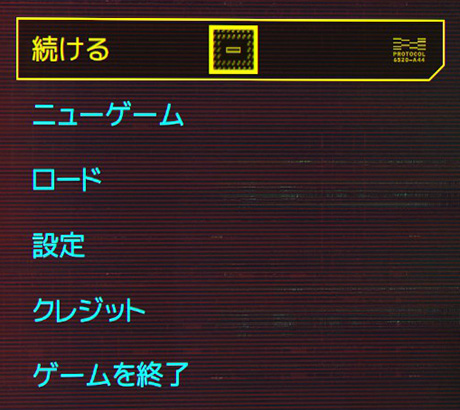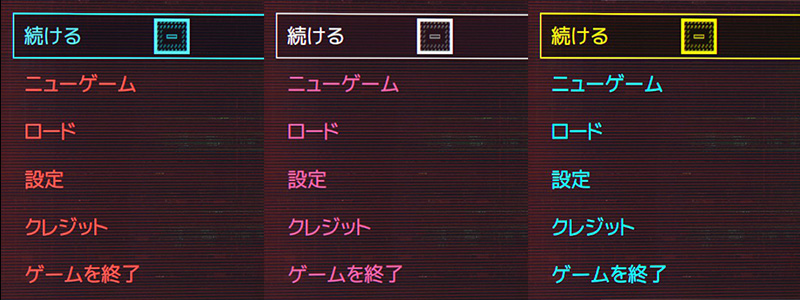
PC版Cyberpunk 2077で使用できるMod「Spicy HUDs – More UI and HUD colors」を紹介します。
Spicy HUDs – More UI and HUD colorsは、UIおよびHUDのカラーを変更するModです。
以下でSpicy HUDs – More UI and HUD colorsの導入方法などについて紹介をしていきます。
※この記事ではCyberpunk 2077 Ver. 1.1を使用しています。
※Modの使用は自己責任です。
1 Spicy HUDs – More UI and HUD colorsの導入方法
1.1 準備
1.1.1 Nexus Modsのアカウントについて
こちらのModはNexus Modsというサイトで公開されています。
Nexus ModsからModをダウンロードするには、アカウントが必要になるので予め準備しておいてください。
参考記事: 【Nexus Mods】アカウントの作成方法
1.1.2 セーブファイルのバックアップについて
Modの使用によりセーブファイルが壊れてしまう可能性があるので、Modの使用前にセーブファイルをバックアップしておくことをおすすめします。
参考記事: 【Cyberpunk 2077】セーブファイルがある場所
1.2 Spicy HUDs – More UI and HUD colorsのダウンロード
Spicy HUDs – More UI and HUD colors はNexus Modsの下記のリンク先からダウンロードできます。
https://www.nexusmods.com/cyberpunk2077/mods/509?tab=files
この記事を書いている(2021年1月)時点での最新バージョンはv2ですが、これよりも新しいバージョンが公開されている場合は基本的にはそちらを使用してください。
MAIN FILESにあるSpicy HUDs v2のMANUAL DOWNLOADをクリックしてファイルをダウンロードしてください。
Choose download typeと書かれたページでは、FreeのSLOW DOWNLOADを選択してください。
1.3 Spicy HUDs – More UI and HUD colorsのインストール
ダウンロードが終わったら好みの色を選択して、下記のようなファイル構成になるようにダウンロードしたファイルをコピーしてください(下の例はpink_whiteを選択した場合です)。
| C:\Program Files (x86)\Steam\steamapps\common\Cyberpunk 2077\ archive\pc\patch\basegame_PWhud.archive |
以上でインストールは完了です。
1.4 Spicy HUDs – More UI and HUD colorsのアンインストール
インストール時にコピーしたbasegame_PWhud.archiveなどのファイルを削除するとアンインストールができます。
2 Spicy HUDs – More UI and HUD colorsの導入後の変化
Spicy HUDs – More UI and HUD colorsは、UIおよびHUDのカラーを変更するModです。
下の画像はMod使用前のゲーム開始画面です。
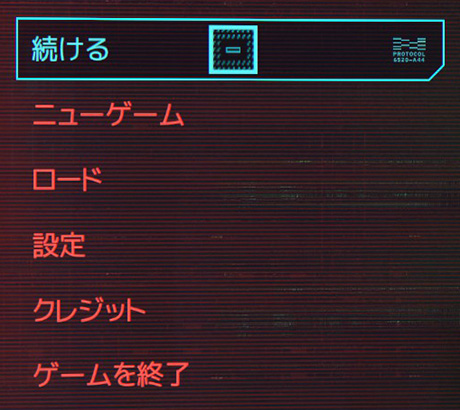
下の画像はpink_whiteを使用した例です。
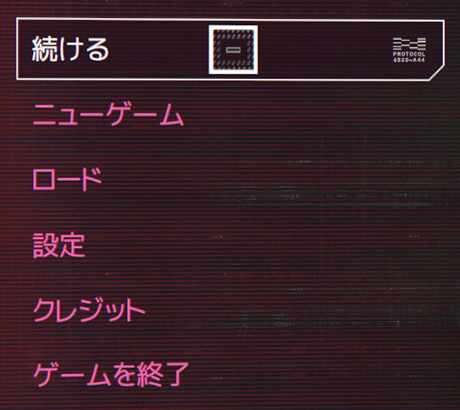
下の画像はcyberpunkHUDを使用した例です。